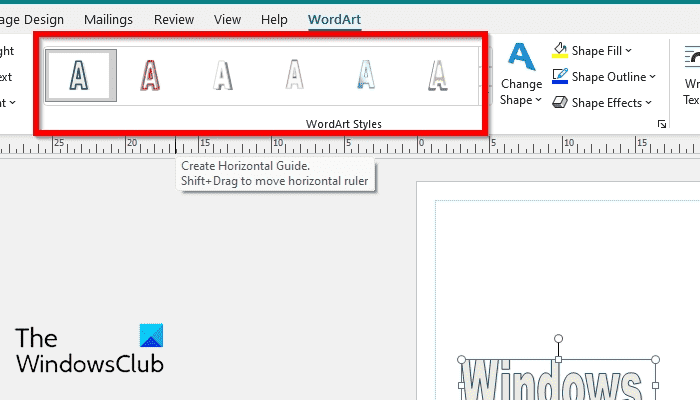WordArt est une galerie de styles de texte que vous pouvez ajouter à vos publications pour ajouter une touche artistique au texte de votre document. Les gens utiliseraient la fonction WordArt pour placer sur leurs cartes d’anniversaire, cartes de vœux, affiches, etc. pour rendre leurs cartes attrayantes pour les autres. Dans Publisher, vous pouvez modifier le style WordArt, la forme, la couleur, les effets, la hauteur, la largeur, etc. Dans ce didacticiel, nous expliquerons plus en détail la fonctionnalité WordArt dans Éditeur Microsoft.
Comment insérer et modifier WordArt dans Publisher
Comment insérer WordArt dans Publisher
Lancement Éditeur.
Clique le Insérer onglet et cliquez L’art des mots dans le Texte groupe.
Un Modifier la zone de texte WordArt apparaîtra.

Dans la zone de texte Modifier WordArt, vous pouvez modifier la police, la taille de la police et la mise en forme du texte WordArt (italique, gras).
Puis clique D’ACCORD.
Le WordArt apparaîtra dans votre publication.
Comment modifier WordArt dans Publisher
Lorsque la zone de texte WordArt est sélectionnée, elle ira dans l’onglet WordArt. La fonctionnalité WordArt se compose de diverses fonctionnalités qui peuvent vous aider à modifier votre WordArt et sont divisées en quatre groupes.
Les groupes Texte

- Éditer le texte: Si vous souhaitez modifier le texte de votre WordArt, cliquez sur le Éditer le texte bouton. Un Modifier WordArt zone de texte boîte de dialogue s’ouvrira où vous pourrez apporter des modifications à votre texte.
- Espacement: Modifier l’espacement entre les lettres du texte.
- Même hauteur: Faites en sorte que toutes les lettres aient la même hauteur en majuscules et en minuscules.
- Hauteur verticale: Dessinez le texte verticalement avec les lettres empilées les unes sur les autres.
- Aligner le texte: spécifie comment les lignes individuelles d’un WordArt multiligne doivent être alignées.
Zone Styles Word Art

- La galerie de styles WordArt: permet aux utilisateurs de choisir parmi une variété de styles WordArt.
- Changer de forme: modifier la forme globale du WordArt.
- Remplissage de forme: Remplissez la forme sélectionnée avec une couleur unie, un dégradé, un motif et une image.
- Contour de la forme: Choisissez une couleur, une largeur et un style de ligne pour le contour de la forme.
- Effet de forme: applique un effet visuel à la forme sélectionnée. Ombre, Lueur, Réflexion, etc.
Organiser le groupe

- Envelopper le texte: modifier la façon dont le texte s’habille autour de l’objet.
- Avancer: Amenez l’objet sélectionné vers l’avant, afin qu’il soit caché derrière moins d’objets.
- Envoyer vers l’arrière: renvoie l’objet sélectionné vers l’arrière, de sorte qu’il soit caché derrière d’autres objets.
- Aligner: modifier l’emplacement de l’objet sélectionné sur la page.
- Groupe: Regroupez des objets pour les formater comme un seul objet.
- Dissocier: Rompre la connexion entre les objets groupés.
- Tourner: Faire pivoter et retourner l’objet sélectionné.
Groupe de taille

- Hauteur: modifier la hauteur de la forme ou de l’image.
- Largeur: modifier la largeur de la forme ou de l’image.
- Mesureurst : affiche le volet des tâches de mesure.
A lire aussi: Comment changer la forme de l’outil Texte WordArt dans Microsoft Publisher
Comment modifiez-vous WordArt dans Publisher ?
Si vous souhaitez apporter des modifications à votre texte WordArt. Suivez les étapes ci-dessous :
- Sélectionnez le texte WordArt que vous souhaitez modifier.
- Sous l’onglet WordArt, cliquez sur Modifier le texte dans le groupe Texte.
Comment modifier un texte WordArt ?
Plusieurs fonctionnalités de Microsoft Publisher peuvent modifier le texte WordArt. Vous pouvez utiliser les fonctionnalités du groupe Styles Word telles que la galerie de styles WordArt, Modifier la forme, Remplir la forme, Contour de la forme et Effet de forme.
LIS: Comment rendre l’arrière-plan ou la forme de l’image transparent dans Publisher
À quoi sert la fonctionnalité WordArt ?
Le but de la fonctionnalité WordArt est de modifier le texte afin qu’il puisse paraître attrayant dans votre document. Les personnes peuvent même utiliser les fonctionnalités proposées dans l’onglet WordArt pour modifier leur texte, telles que l’augmentation de la hauteur ou l’ajout d’effets.
LIS: Comment ajouter un en-tête ou un pied de page dans Publisher
Nous espérons que ce didacticiel vous aidera à comprendre comment insérer et modifier WordArt dans Publisher.